
Publisert

Trenger du å vite hvordan du endrer eierskapet til en mappe og undermapper i Ubuntu? Denne guiden leder deg gjennom trinnene (og risikoene).
Som deg lære Ubuntu, finner du ut at du må endre eierskapet til en mappe eller til og med undermappene.
Hvorfor er dette viktig? Enten du er en administrator som administrerer flerbrukermiljøer eller en vanlig bruker som konsoliderer data, kan endring av mappeeierskap tjene flere viktige formål. For eksempel kan endring av mappeeierskap være avgjørende for å skille ressurser i delte systemer, utføre spesifikke skript eller gi selektiv tilgang til sensitiv informasjon. Når du distribuerer applikasjoner, overfører filer eller utfører automatiserte oppgaver via cron-jobber, er riktig eierskap ofte viktig for sømløs drift.
Å vite hvordan man endrer mappe- og undermappeeierskap blir avgjørende for alle som sikter på en høyere grad av kontroll og tilpasning over Ubuntu-systemet sitt. La oss dykke ned i hvordan du oppnår det nedenfor.
Forstå Linux-filtillatelser og eierskap
Hvis du allerede er godt kjent med ideen om fil- og mappeeierskap i Linux, kan du hoppe over denne delen. Hvis du er relativt ny på Ubuntu eller Linux generelt, la oss se på hva det betyr å sette eierskap på en fil eller mappe.
I enhver Linux-distribusjon utgjør fil- og mappeeierskap en viktig hjørnestein i systemsikkerhet og ressursadministrasjon. Det lar systemadministratoren gi tilgang til filer og mapper etter behov, samtidig som den hindrer den gjennomsnittlige brukeren fra å utilsiktet endre en viktig systemapplikasjon eller konfigurasjonsfil.
Som i alle Unix-varianter, består eierskapet i Linux av en brukereier så vel som en gruppeeier. Brukeren er den individuelle kontoen som eier filen eller katalogen. Vanligvis blir oppretteren av filen dens standardeier. Eierskap gir makt til å angi og endre tillatelser, og som standard har eieren rett til å lese, skrive og kjøre filen med mindre den er eksplisitt endret.
Hver bruker i et Linux-system tilhører en eller flere "grupper." Gruppeeierskap av en fil eller katalog spesifiserer hvilke gruppemedlemmer som har tilgang til den ressursen. Tillatelsene for gruppemedlemmer er forskjellige fra brukertillatelser og gir mulighet for delt tilgang eller begrensninger mellom flere brukere som tilhører samme gruppe.
Duoen av bruker- og gruppeeierskap konstruerer et fleksibelt og robust rammeverk for systemet administratorer og individuelle brukere for å finjustere ressurstilgjengelighet og driftsprivilegier på tvers av systemet. Å forstå disse aspektene ved eierskap er avgjørende for alle som ønsker å mestre Linuxs komplekse, men kraftige tillatelsesarkitektur.
Hvordan endre mappe- og undermappeeierskap i Linux ved hjelp av terminalen
Med det grunnleggende ute av veien, la oss utforske hvordan du endrer eierskapet til en fil, mappe eller undermappe. Først må du bekrefte den faktiske eieren av mappen. Å gjøre det, åpne Terminal og utstede ls -l kommando.
La oss gi deg et eksempel. La oss anta den brukeren jeff og gruppe jeff eie mappene Musikk og Bilder. Den første instansen av ordet jeff er brukeren, og den andre er gruppen. Folderen Lou er derimot eid av bruker louis og gruppe louis.
Skulle du ha behov for å endre eieren av en fil eller mappe, gjør du det ved å bruke chown kommando. Det ser slik ut:
$ chown louis: louis Pictures

Denne kommandoen bør endre brukeren og gruppeeieren av mappen Bilder til louis bruker og gruppe. Det gjør det imidlertid ikke fordi brukeren jeff har ikke tillatelse til å gjøre det. Vi må bruke en spesiell kommando først kalt sudo.
Forstå "sudo" og dens kraft
De sudo kommando i Linux står for "SøvreUser GJØRE” og fungerer som et kraftig verktøy som lar tillatte brukere utføre en kommando som superbruker eller en annen bruker, som spesifisert av sikkerhetspolicyen som er konfigurert i sudoers-filen. Ved hjelp av sudo gir Linux-brukere en beskyttelsesmekanisme. Det sikrer at bare autoriserte brukere kan utføre operasjoner som endrer systeminnstillinger eller filer, noe som forbedrer systemsikkerheten i prosessen.
Samtidig som sudo gir økt tilgang, kommer det også med iboende risiko – en enkelt feil kan føre til systemustabilitet eller tap av data. Det er derfor du bør alltid utvise forsiktighet mens du bruker sudo, spesielt for operasjoner som endrer filtillatelser og eierskap, eller hvis den samhandler med systemprosesser.
For å administrere Ubuntu-systemet ditt på en ansvarlig måte, er det avgjørende at du forstår omfanget og virkningen av kommandoene du utfører med sudo.
Slik endrer du mappeeierskap i Ubuntu
Med det i tankene går vi videre til å legge til sudo til vår chown kommando. Selvfølgelig må kontoen din være oppført i sudoers-filen for at dette skal fungere.
$ sudo chown louis: louis Pictures

Linux vil be deg om å skrive inn passordet ditt, og deretter fullføre eierskapsendringen. Merk at hvis du bare vil endre brukereier, ikke gruppen, trenger du bare spesifisere brukeren. Det kan se slik ut:
$ sudo chown louis Pictures
Å gjøre ting rekursivt
Det som imidlertid er viktig å forstå, er at det er alt det vil endre seg. Bare den mappen, ingen av filene og/eller mappene i den. Dette kan bety å gi den nye brukeren tilgang til mappen, men ingenting i den.
Det er sannsynligvis ikke det du ønsker å gjøre, så vi må legge til Tilbakevendende flagg til kommandoen. For å endre eieren av en mappe så vel som en fil eller undermappe i den, kjør følgende kommando:
$ sudo chown -R louis: louis Pictures
De -R flagg står for, du gjettet riktig, rekursivt. Kommandoen vil nå endre eierskapet til alt i den angitte katalogen.
Verifisering av endringene
Til slutt bør du sørge for at endringene ble slik du ønsket. Start med mappen du utførte kommandoen på, bruk ls -l for å sikre at eierskapet ser riktig ut.
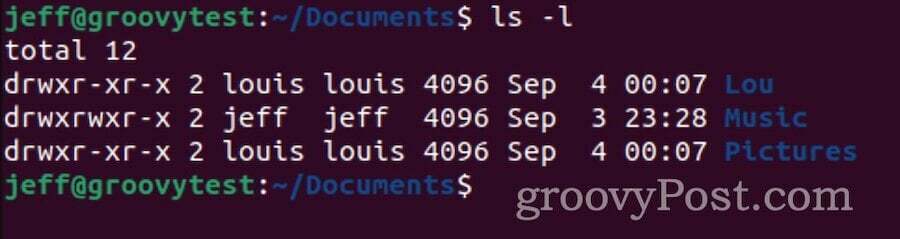
Bytt deretter til den mappen og sjekk filene og undermappene på samme måte.
Vanlige feil ved å endre mappeeierskap på Linux
Å endre mappeeierskap i Linux er en kraftig operasjon som kan ha stor innvirkning på systemfunksjonalitet og sikkerhet. Her er noen vanlige feil som ofte oppstår under denne prosessen:
Manglende syntaksfeil
En liten skrivefeil i chown kommando kan føre til uventede resultater. Feil spesifikasjon av brukeren, gruppen eller banen kan endre eierskapet til feil filer eller kataloger, noe som kan føre til potensielle sikkerhetsrisikoer eller systemfeil.
Rekursive endringer uten forsiktighet
Bruker -R flagg med chown vil rekursivt endre eierskapet til en katalog og alle dens underkataloger og filer. Uten riktig forsiktighet kan dette ved et uhell påvirke systemmapper eller sensitive filer, og skape en myriade av problemer, inkludert brudd på installerte applikasjoner eller til og med selve operativsystemet.
Ignorerer eksisterende tillatelser
Før du endrer eierskap, er det viktig å forstå gjeldende tillatelser og eierskapsinnstillinger. Hvis du ikke gjør det, kan du ende opp med å overskrive eksisterende konfigurasjoner, og påvirke både enkeltbruker- og flerbrukermiljøer på utilsiktede måter.
Endre eierskap for systemmappe
Endre eierskapet til systemkritiske mapper (som /etc,/bin, /usr, etc.) kan gjøre systemet ubrukelig. Systemmapper er designet med spesifikke tillatelser og eierskap for riktig funksjon, og endring av disse kan føre til systemustabilitet eller oppstartsfeil.
I et nøtteskall, sørg for at du er veldig forsiktig med hvilke mapper du kjører chown kommando på.
Ikke dobbeltsjekker disse endringene
Etter utførelse chown, er det lurt å bekrefte endringene ved å kjøre ls -l for å sikre at eierskapet er endret etter hensikten. Hvis du hopper over dette bekreftelsestrinnet, kan du være uvitende om mislykkede endringer eller feil.
Hvordan fikse ødelagt mappeeierskap på Linux
Det verste har skjedd - du gjorde en feil ved å endre mappeeierskap, og nå er Ubuntu-installasjonen ustabil. Her er noen trinn du kan ta for å komme deg etter det.
Vurder skaden
Bestem omfanget av problemet ved å identifisere hvilke mapper eller filer som har fått feil eierskap endret. Sjekk logger eller terminalhistorikk for å se hvilke kommandoer som nylig ble kjørt.
Gjenopprett fra en sikkerhetskopi
Hvis du har flittig vedlikeholdt system- eller filsikkerhetskopier, er den enkleste og sikreste måten å fikse feilen på å gjenopprette fra en tidligere sikkerhetskopi når mappeeierskap var riktig konfigurert. Sørg for at du kun gjenoppretter de berørte delene for å minimere tap av data eller systemendringer.
Tilbakestill eierskap manuelt
Hvis du husker de opprinnelige eierskapsinnstillingene eller vet hva de skal være, kan du tilbakestille dem manuelt. For systemmapper kan du referere til en korrekt Ubuntu-installasjon eller elektronisk dokumentasjon for å finne ut de riktige eierskapsinnstillingene.
Gjenopprette et ødelagt Ubuntu-system
Hvis kritiske systemmapper ble berørt og systemet ikke er oppstartbart, kan det hende du må bruk en Live CD eller USB å starte opp i et fungerende Linux-miljø. Derfra kan du montere systempartisjonen og korrigere innstillingene for mappeeierskap.
For å få enda mer ut av brukeropplevelsen din på Ubuntu, kan du bytt skrivebordsbakgrunn for å passe bedre til din estetikk. Hvis du bruker Ubuntu i en profesjonell sammenheng, installere Microsoft Teams kan være en nødvendig operasjon for strømlinjeformet samarbeid.

